您要為Windows或Mac進行硬碟速度測試嗎?您可能想知道哪種硬碟速度測試儀最適合您的Mac或Windows。以下是測試硬碟速度的最佳選擇軟體。您可以從Windows的前6個硬碟速度測試軟體和Mac的前4個硬碟速度測試軟體中選擇最佳的硬碟速度測試儀。如果您遇到由於硬碟驅動器而導致數據丟失的問題,請查看我們針對Windows和Mac的解決方案。
- 第1部分:適用於Windows的6大硬碟速度測試軟體
- 第2部分:Mac的頂級4硬碟速度測試應用
適用於Windows的6大硬碟速度測試軟體
1HD Tach
如果要對Windows設備執行硬碟速度測試,請訪問http://www.techspot.com/downloads/6714-hdtach.html,查看HD Tach 。
該硬碟測試儀的主要功能包括:
- 它從硬碟驅動器的所有區域讀取
- 提供平均速度報告
- 它將讀取速度記錄到文本文件中以加載到電子表格中
- 執行順序讀取和隨機讀取
- 它還測試驅動器的突發速度
如何使用HD Tach測試硬碟速度?
- 下載應用程序並將其安裝到您的設備中
- 打開安裝文件夾,然後右鍵單擊“ HD Tach”
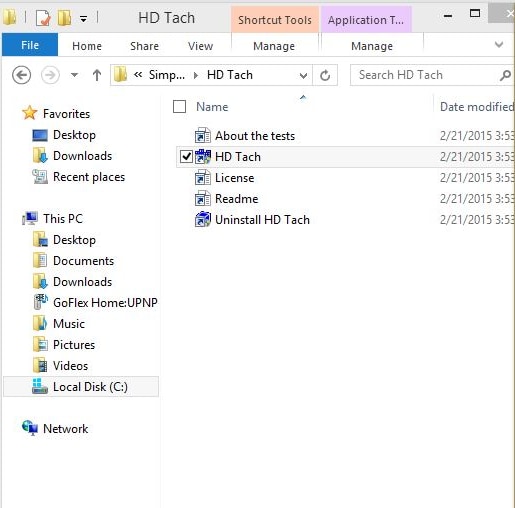
- 在“兼容性”選項卡上,選擇“ Windows XP(Service Pack 3)”,然後單擊“以管理員身份運行此程序”
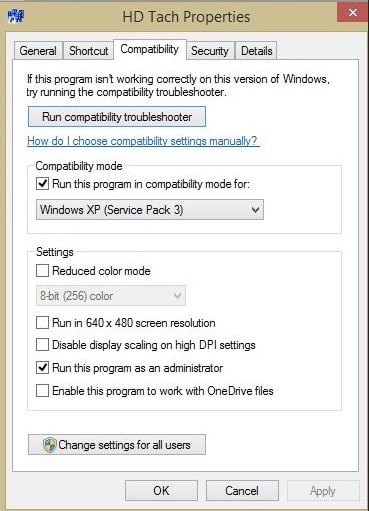
- 運行應用程序,然後單擊運行測試
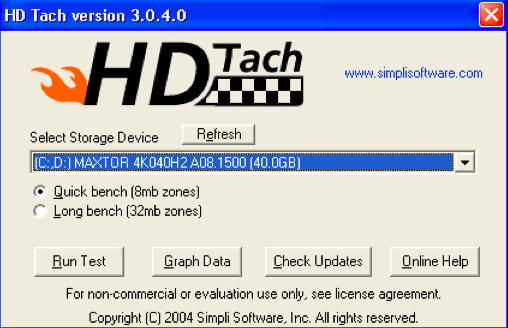
- 測試完成後,您將看到以這種方式出現的屏幕
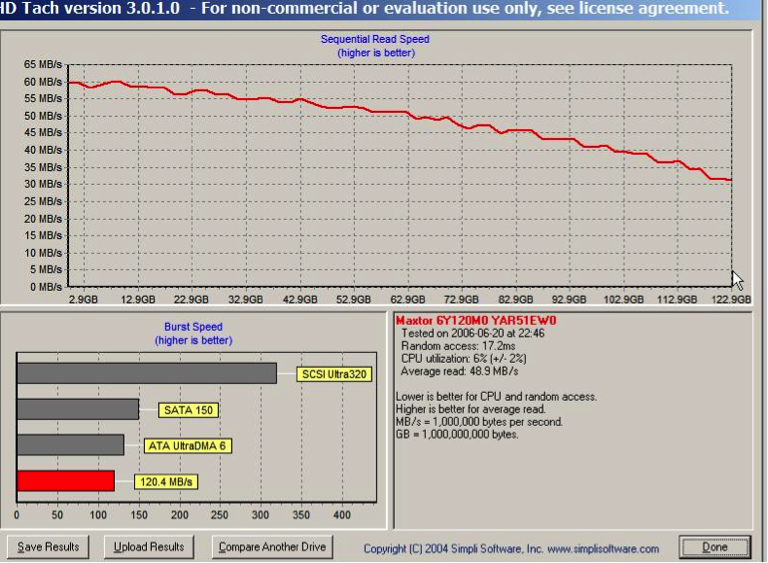
硬碟速度測試視頻教程
Wondershare Recoverit的最新視頻
查看更多>2 ATTO Disk Benchmark
ATTO Disk硬碟速度測試儀的功能包括:
- 它可以傳輸的大小最大為64 MB,長度最大為32 GB
- 支持重疊的I / O
- 其時間模式為連續測試提供了空間
- 它支持多種隊列深度
您可以從http://www.softpedia.com/get/System/Benchmarks/ATTO-Disk-Benchmark.html獲取此應用程序
如何使用ATTO Disk Benchmark在Windows上測試硬碟速度?
- 下載硬碟速度測試儀安裝
- 運行Benchmark.exe
- 選擇驅動器,然後單擊開始
- 等待測試完成,然後檢查結果
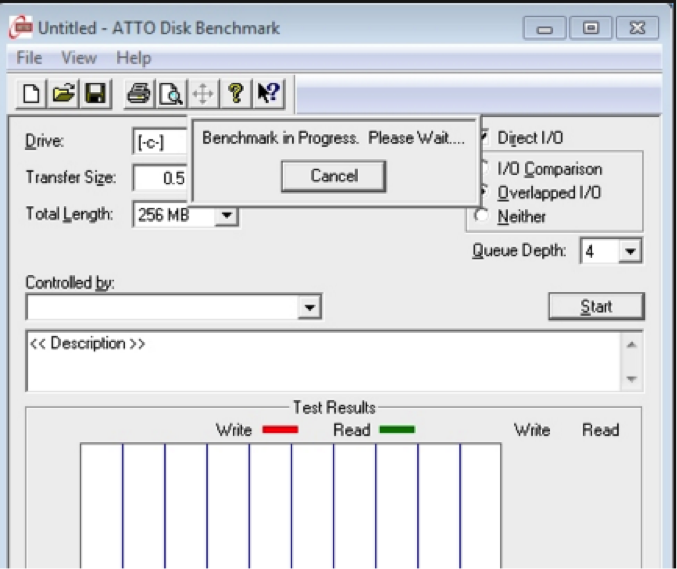
3 Anvil's Storage Utilities
Anvil硬碟速度測試的功能包括
- 使用隨機和順序操作執行完整的讀/寫測試
- 提供全套結果,包括響應時間
- 隨附三個IOPS測試
如何使用Anvil的存儲實用程序測試硬碟速度?
- 下載此硬碟速度測試儀並將其安裝在您的設備中。只需訪問http://as-ssd-benchmark.en.softonic.com/
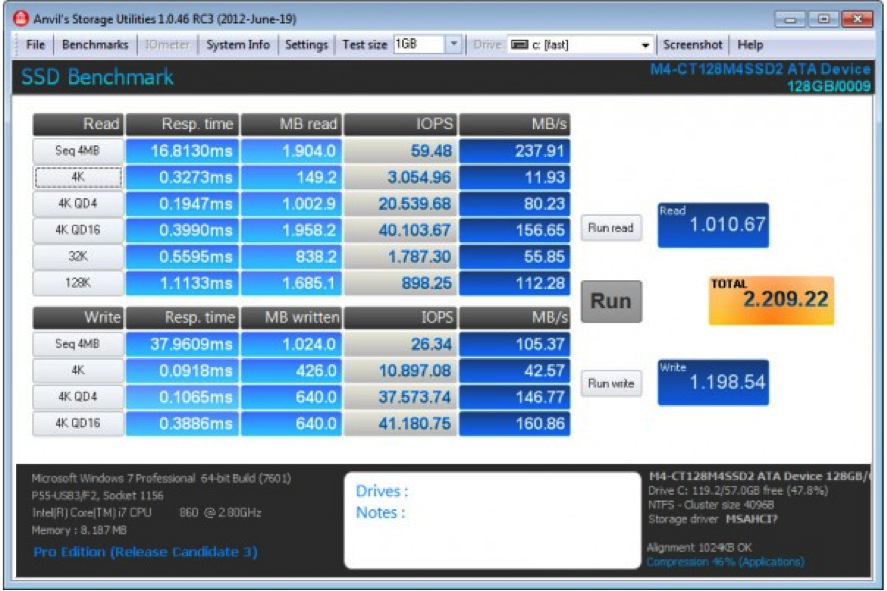
- 解壓應用程序。它將在其界面中檢測並顯示與計算機有關的信息
- 檢查設置以確保正確配置了所有內容。
- 單擊開始以開始測試。
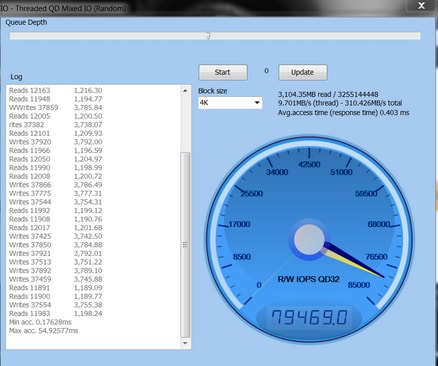
4 roadkill Speed test
RoadKil硬碟速度測試的功能包括:
- 提供有關驅動器可以多快傳輸數據的詳細信息
- 允許您比較不同的驅動器速度
如何使用軟體測試硬碟速度?
這個程序的用法非常簡單。
- 下載並安裝該應用程序。要下載,請單擊http://www.roadkil.net/program.php?ProgramID=13
- 運行程序並選擇要測試的磁盤
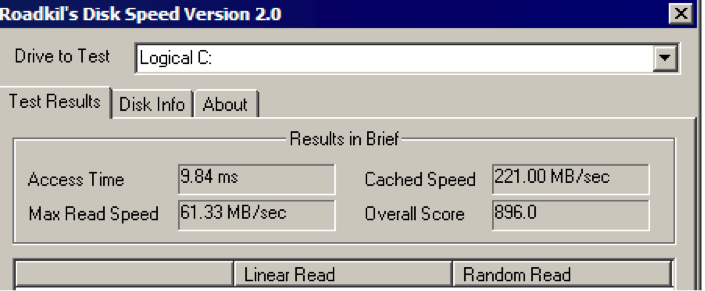
- 點擊開始測試,然後等待其完成。
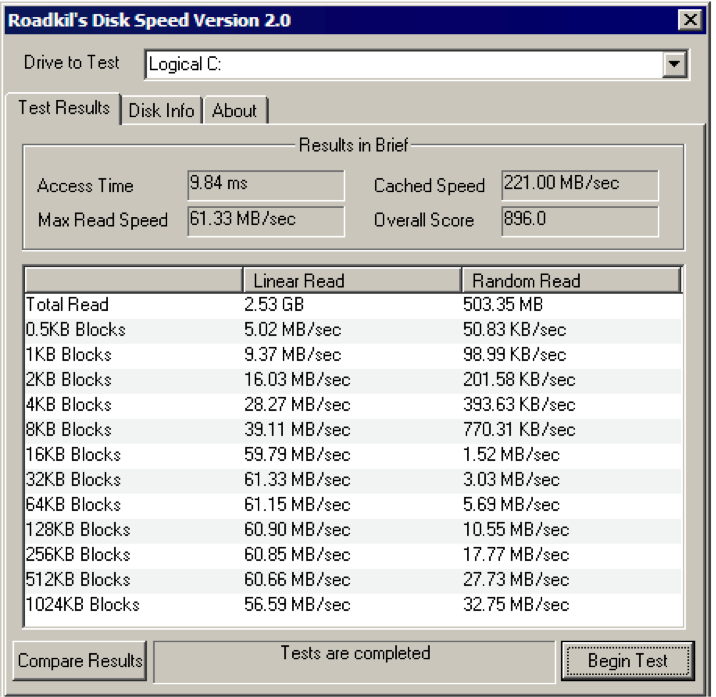
5 Parkdale
Windows硬碟驅動器的Parkdale速度測試的功能包括:
- 測量硬碟,網絡服務器和Cd Rom設備的速度
- 傳輸以kb / s或MB / s為單位
- 適用於Mac和Windows
- 有3種不同的模式;FileAccess,QuickAccess和BlockAccess
要使用此速度測試儀來測試硬碟速度,請按照以下簡單步驟操作:
- 下載應用程式
- 向上運行,選擇驅動器,然後選擇要用於對硬碟驅動器進行速度測試的三種模式之一。
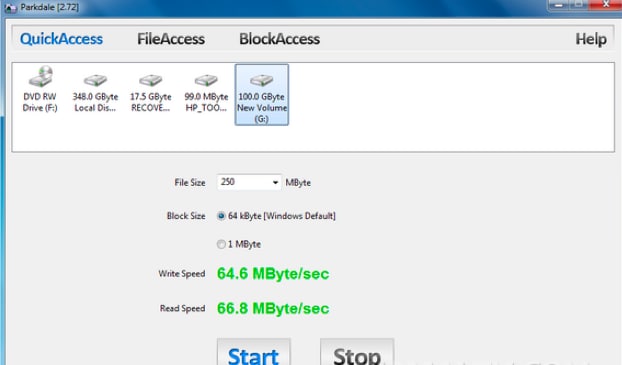
- 單擊開始,讓過程運行
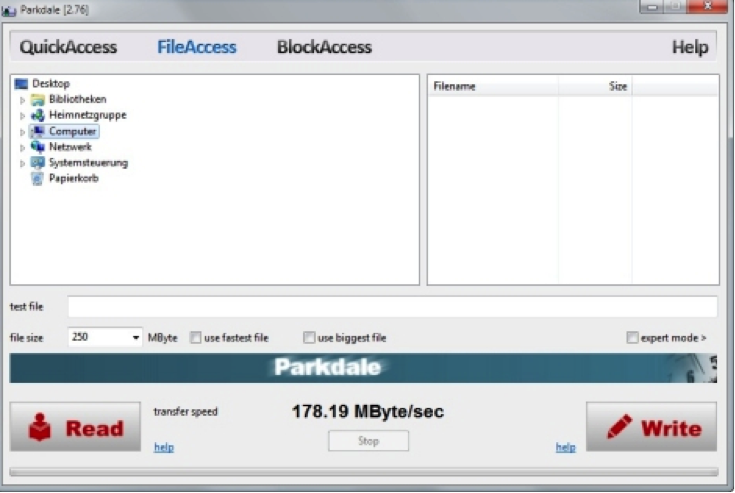
6 CrystalDiskMark
這是一個免費的實用程序,用於檢查硬碟性能。
它可以測試硬碟速度的一些功能包括:
- 運行順序和隨機讀/寫測試
- 它可以測試任何驅動器。這意味著您可以執行外部硬碟速度測試。
要下載此應用,請訪問http://crystalmark.info/software/CrystalDiskMark/index-e.html
如何使用CrystalDiskMark執行硬碟速度測試的步驟
- 下載CrystalDiskMark,然後安裝
- 運行程序
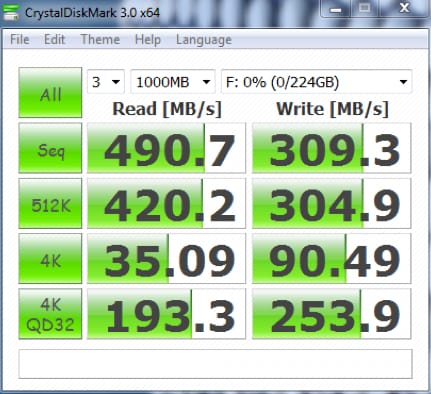
- 在此步驟中選擇以下設置
- 運行次數1
- 測試大小50 MB
- 您要檢查的磁盤
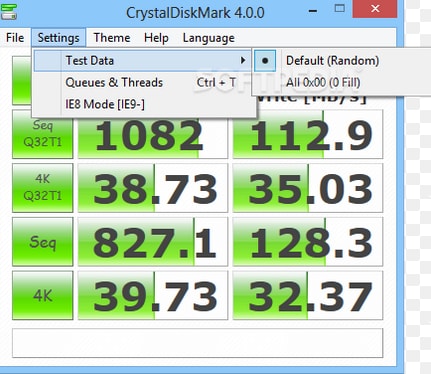
- 單擊全部開始測試。
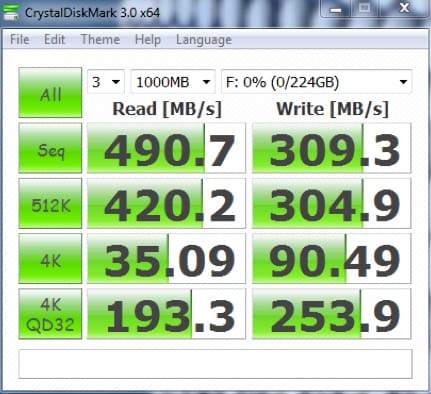
第2部分:適用於Mac的前4種硬碟速度測試軟體
1 BlackMagic Disk Speed Test
這是可用於在Mac上執行硬碟速度測試的最佳應用程序之一。
硬碟速度測試儀的功能包括:
- 它只有一個窗口
- 需要一些簡單的設置
- 兼容OS X 10.10 Yosemite
- 它以MB /秒為單位顯示寫入/讀取速度
對這個程序有興趣嗎?好吧,請轉到http://www.macupdate.com/app/mac/38019/blackmagic-disk-speed-test下載適用於Mac的應用程序。
如何使用BlackMagic Disk Speed Test在Mac上對硬碟進行速度測試?
- 這只是一個簡單的步驟。單擊開始按鈕,應用程序將編寫測試驅動器。
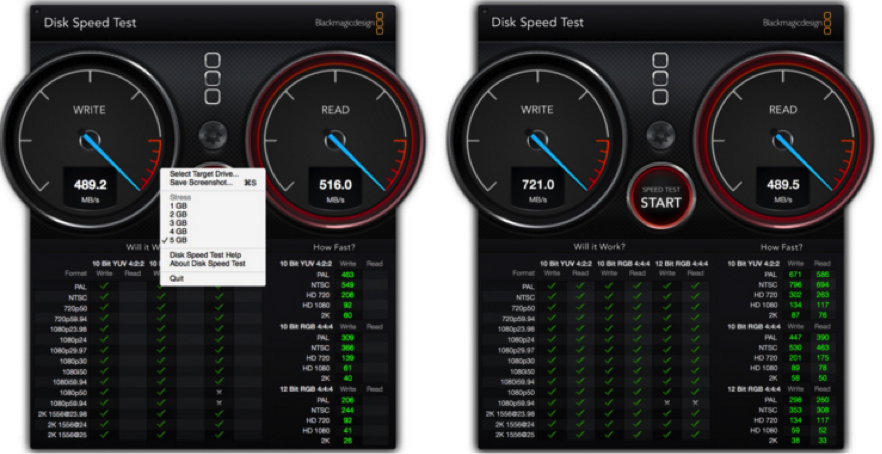
- 要訪問文件,請使用“文件和壓力”菜單選擇要測試的正確硬碟驅動器。
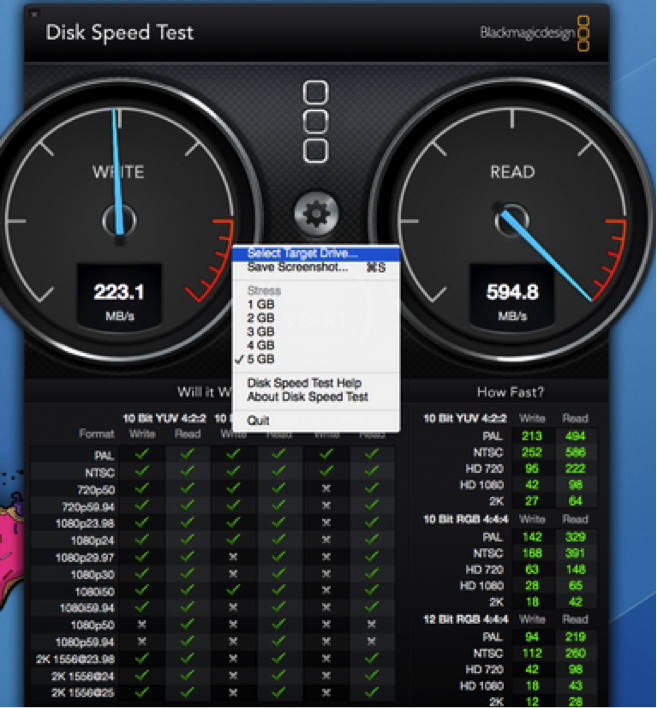
2 NovaBench
這是另一個適用於Mac的流行速度測試應用程序,可用於在Mac上進行硬碟速度測試。
特徵
- 隨附3D圖形速度測試
- 測試CPU的浮點運算速度
- 測試所選或主硬碟驅動器的寫入速度
要下載此應用,請訪問https://novabench.com/download.php
以下是有關如何使用NovaBench進行硬碟速度測試的步驟
- 將NovaBench應用程序下載到您的Mac中
- 啟動程序
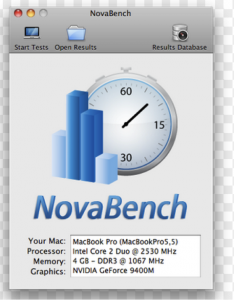
- 在運行速度測試之前,請關閉所有其他應用程序。
- 運行速度測試過程。轉到測試>>運行所有測試

- 完成後,您將收到以下內容:
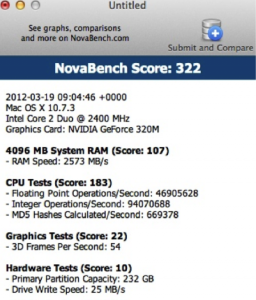
3 Parkdale
該硬碟速度測試儀的功能包括:
- 傳輸以kb / s或MB / s為單位
- 測量硬碟,網絡服務器和Cd Rom設備的速度
- 有3種不同的模式;FileAccess,QuickAccess和BlockAccess
- 它適用於Mac和Windows
要使用此速度測試儀,請按照以下簡單步驟操作:
- 從http://run.to/sz下載該應用程序
- 向上運行,選擇驅動器,然後選擇要用於對硬碟驅動器進行速度測試的三種模式之一。
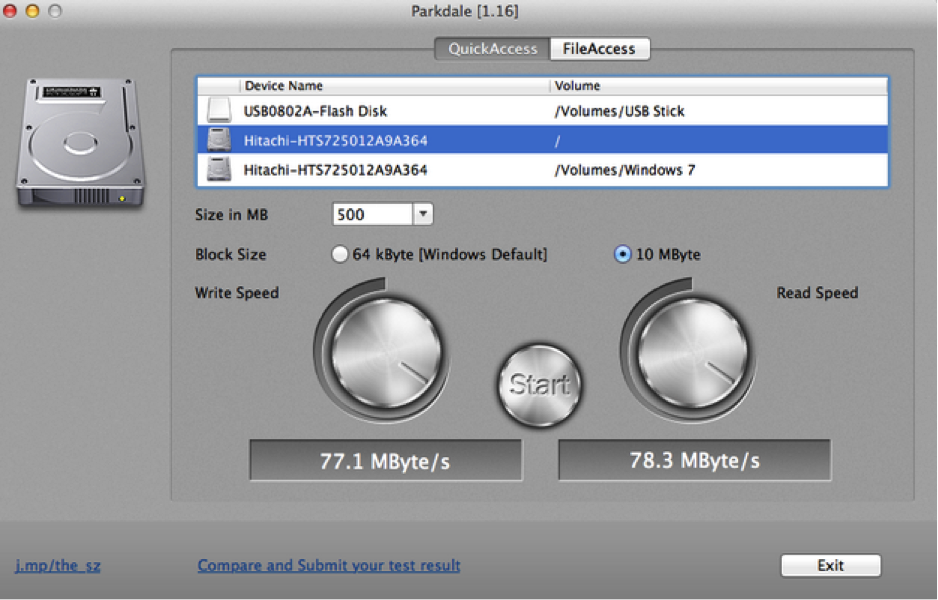
- 單擊開始,讓過程運行
4 Geekbench
這是一個硬碟速度測試工具,具有以下功能;
- 基準:衡量速度和性能
- 它衡量計算機如何管理任務和應用程序。
- 它決定了計算機系統的穩定性。
- 它支持Mac,Windows,Linux,iOS和Android。
使用Geekbench進行硬碟速度測試
只需遵循以下簡單步驟,即可使用Geekbench執行硬碟讀寫速度測試。它還可以進行外部硬碟速度測試。
- 將Geekbench下載到您的設備中。您可以從http://www.primatelabs.com/geekbench/獲取
- 切換計算機上的所有應用程序以獲得最佳效果。
- 啟動Geekbench應用程序

- 單擊運行基準。如果您使用的是免費試用版,那麼您將被限制為32位模式。如果您購買了它,則可以使用64位模式。
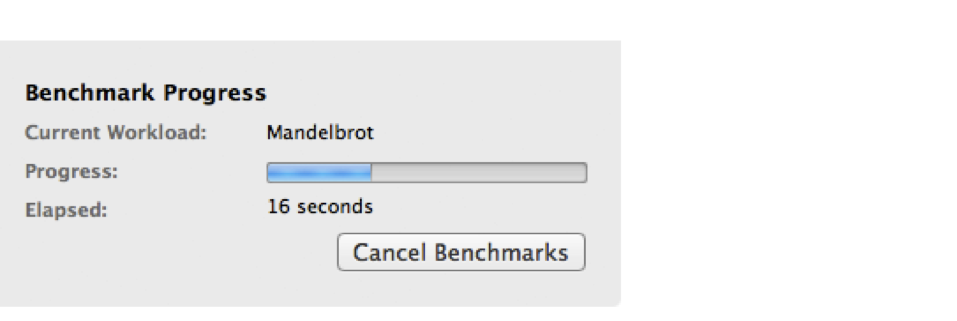
- 進度完成後,您將看到如下圖所示的結果。
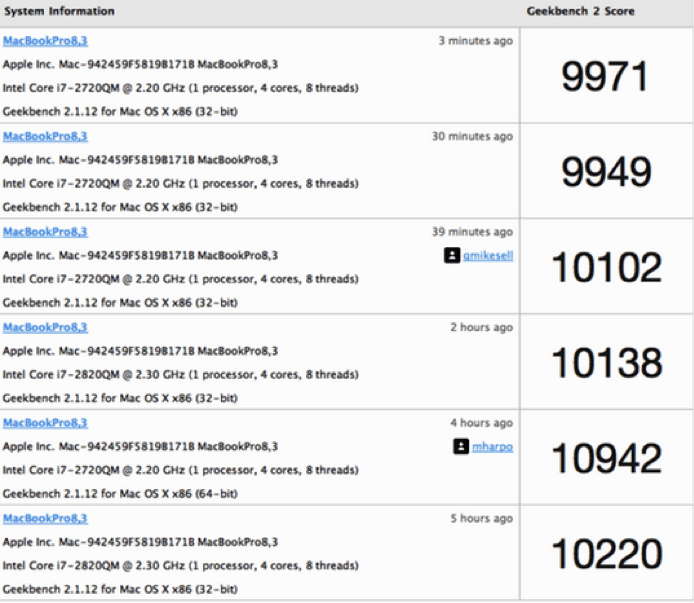
總結:以上就是推薦的10款評測硬碟速度的軟體,希望大家選擇使用,同時需要注意的是,大家在使用硬碟時一定要注意數據備份,否則數據一旦丟失或刪除后,你就只能安裝Wondershare Recoverit來恢復了,點擊下方選擇對應電腦安裝后,就可以免費救回數據。

Eleanor Reed
staff Editor
Generally rated4.5(105participated)